Додати допис на свою дошку
Тепер, коли ваша дошка налаштована, саме час почати додавати контент! ✨
Додавання допису
- Двічі торкніться або натисніть кнопку(+) на вашій дошці. Якщо ви використовуєте настільний комп'ютер, ви також можете ввести C, щоб відкрити нове повідомлення.
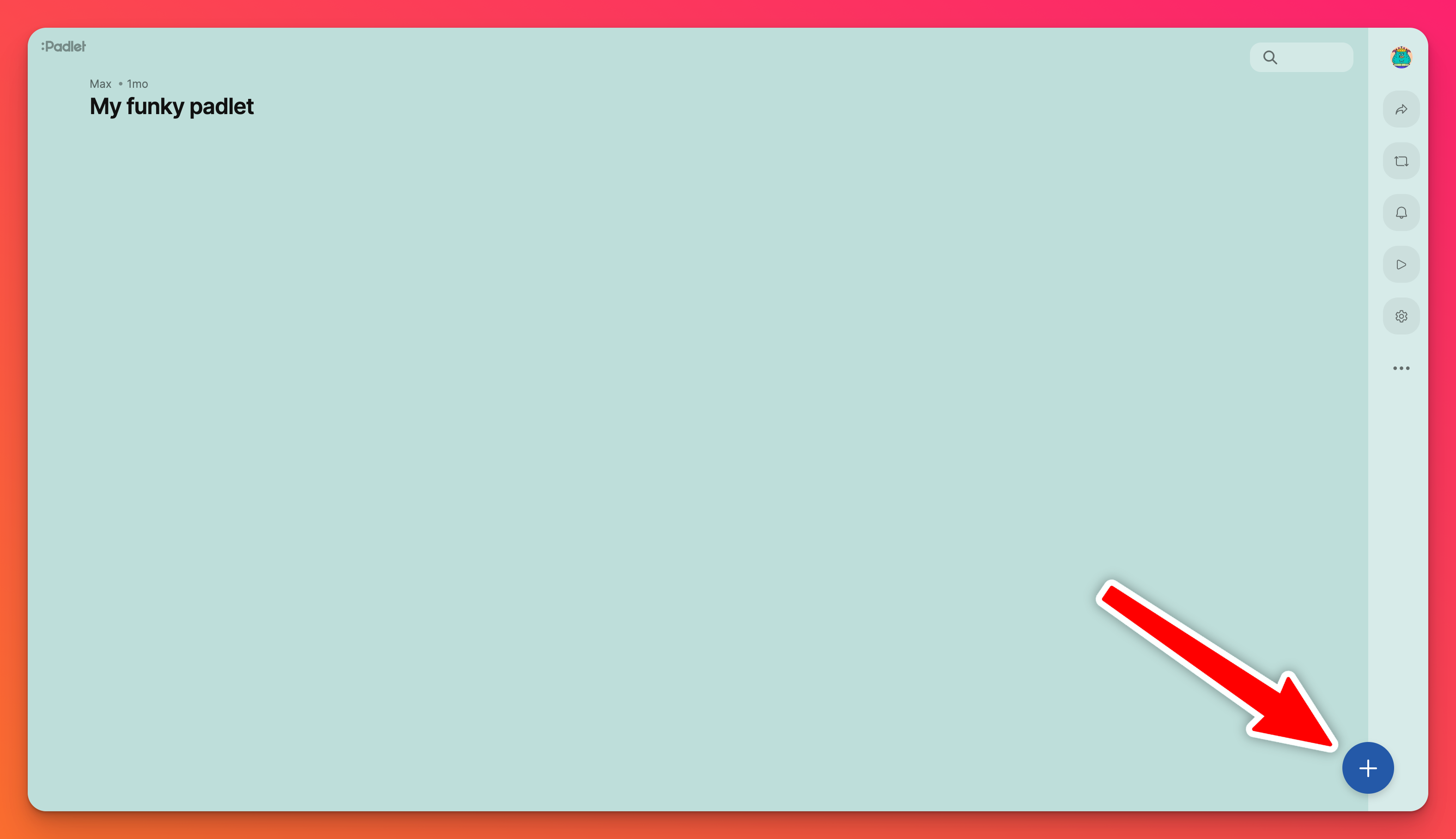
- Додайте заголовок, текст і/або вкладення. Натисніть " Опублікувати ", щоб опублікувати допис. Якщо ви використовуєте робочий стіл, ви також можете ввести Cmd/Ctrl + Enter.
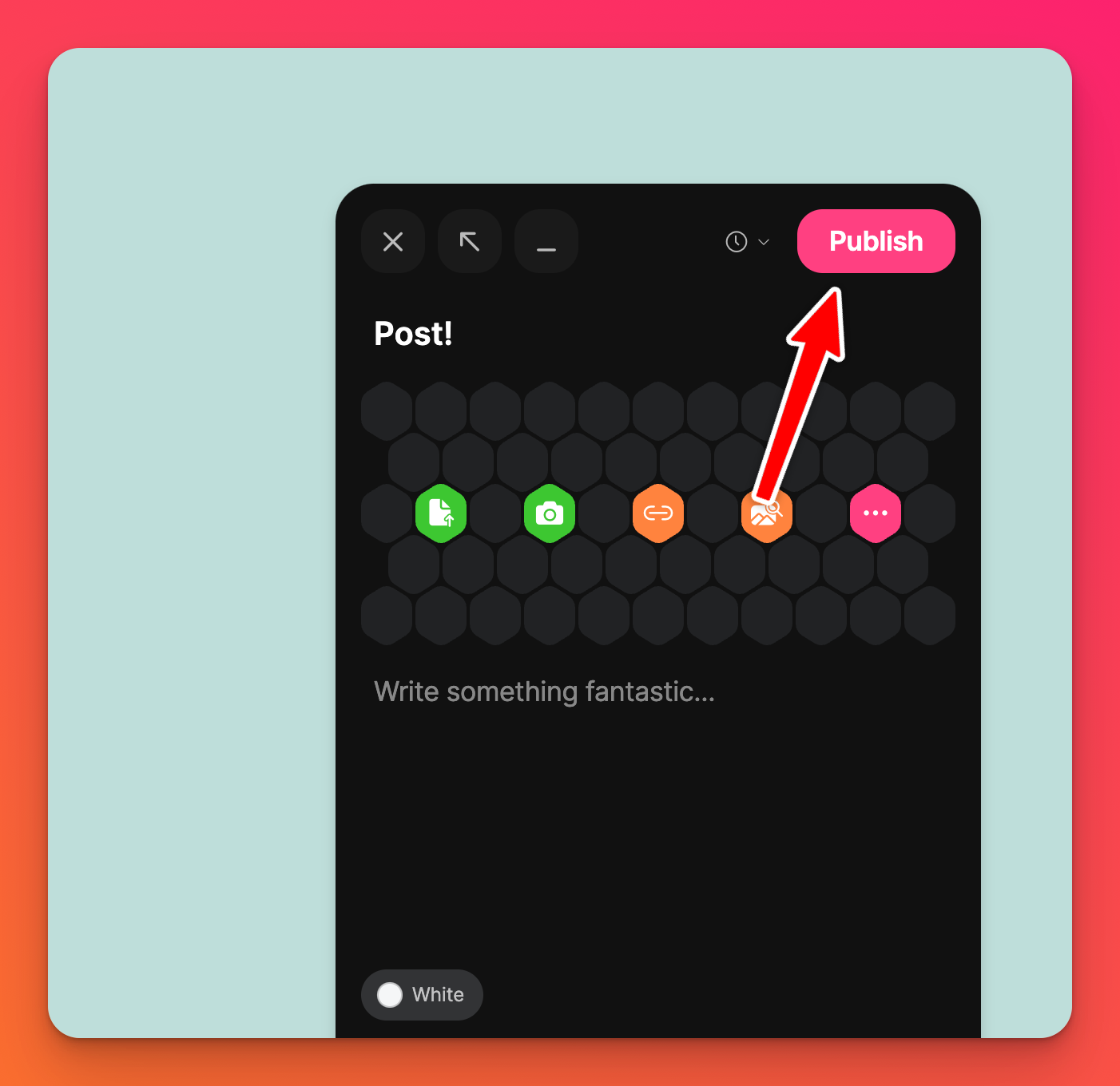
Не бачите текстового поля або значка(+)? Ймовірно, падлет не відкритий для публікацій. Натисніть тут, щоб дізнатися більше.
Вкладення
Щоб зробити допис більш ефектним, ви можете додати до нього медіафайли. Деякі з варіантів вкладень включають зображення, документи, посилання, відео та малюнки. Ви навіть можете використовувати веб-камеру або мікрофон пристрою, щоб записати відео або звуковий файл. 📸
Ви можете перетягувати файли на дошку, щоб опублікувати кілька елементів одночасно!
Публікуйте чернетки
Дописи автоматично зберігаються як чернетки. Чернетка залишиться на дошці на всіх пристроях і в усіх сесіях. Чернетки з'являються в нижній частині дошки, як показано нижче.
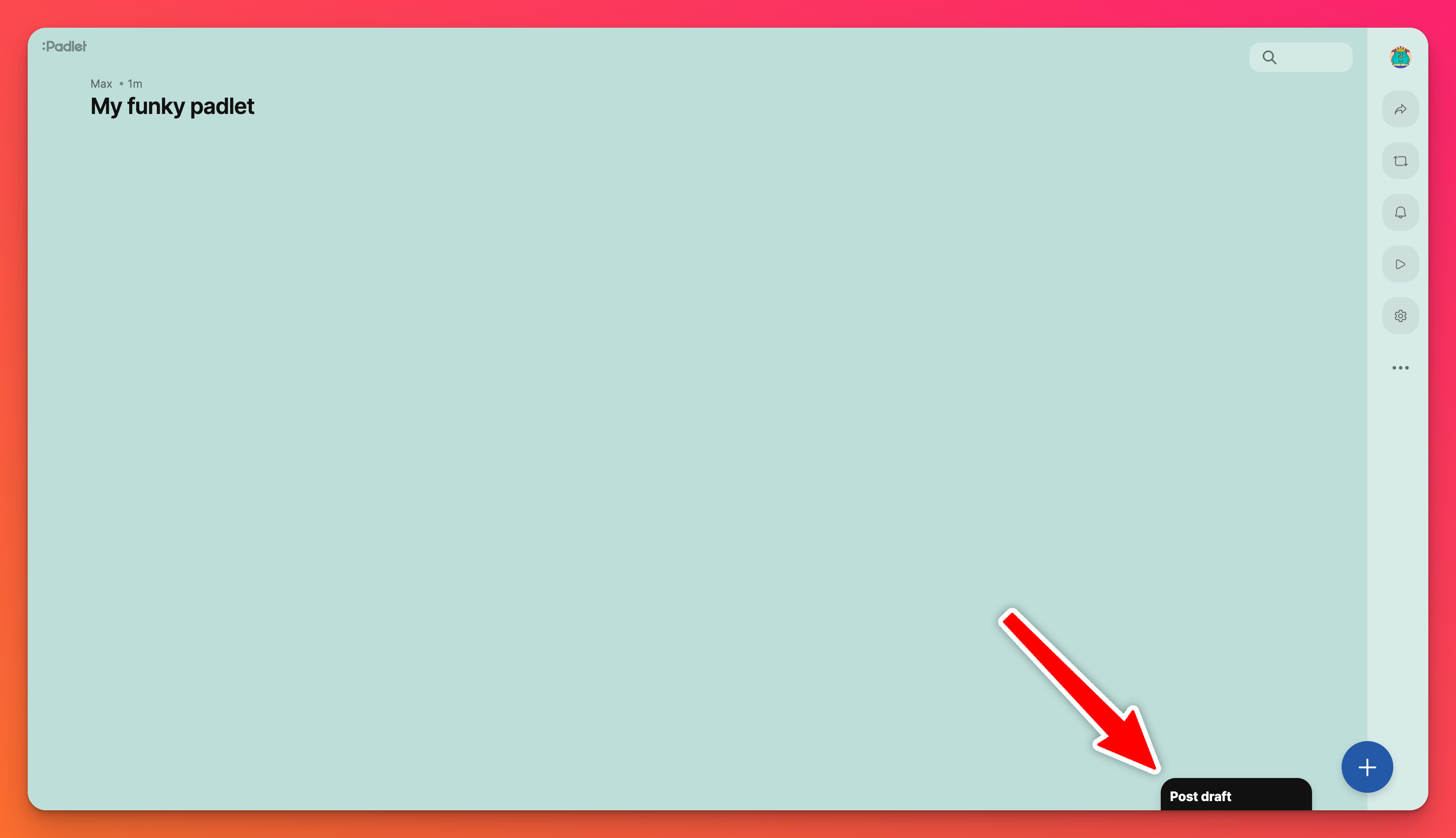
Чернетки зберігаються на всіх сеансах і пристроях, тому якщо ви хочете прикріпити файл на іншому пристрої, ви можете залишити чернетку, повернутися на дошку на іншому пристрої і прикріпити його там.
Запланувати допис
Ви також можете запланувати допис.
- Щоб запланувати допис, виберіть іконку годинника (🕐) в редакторі дописів.
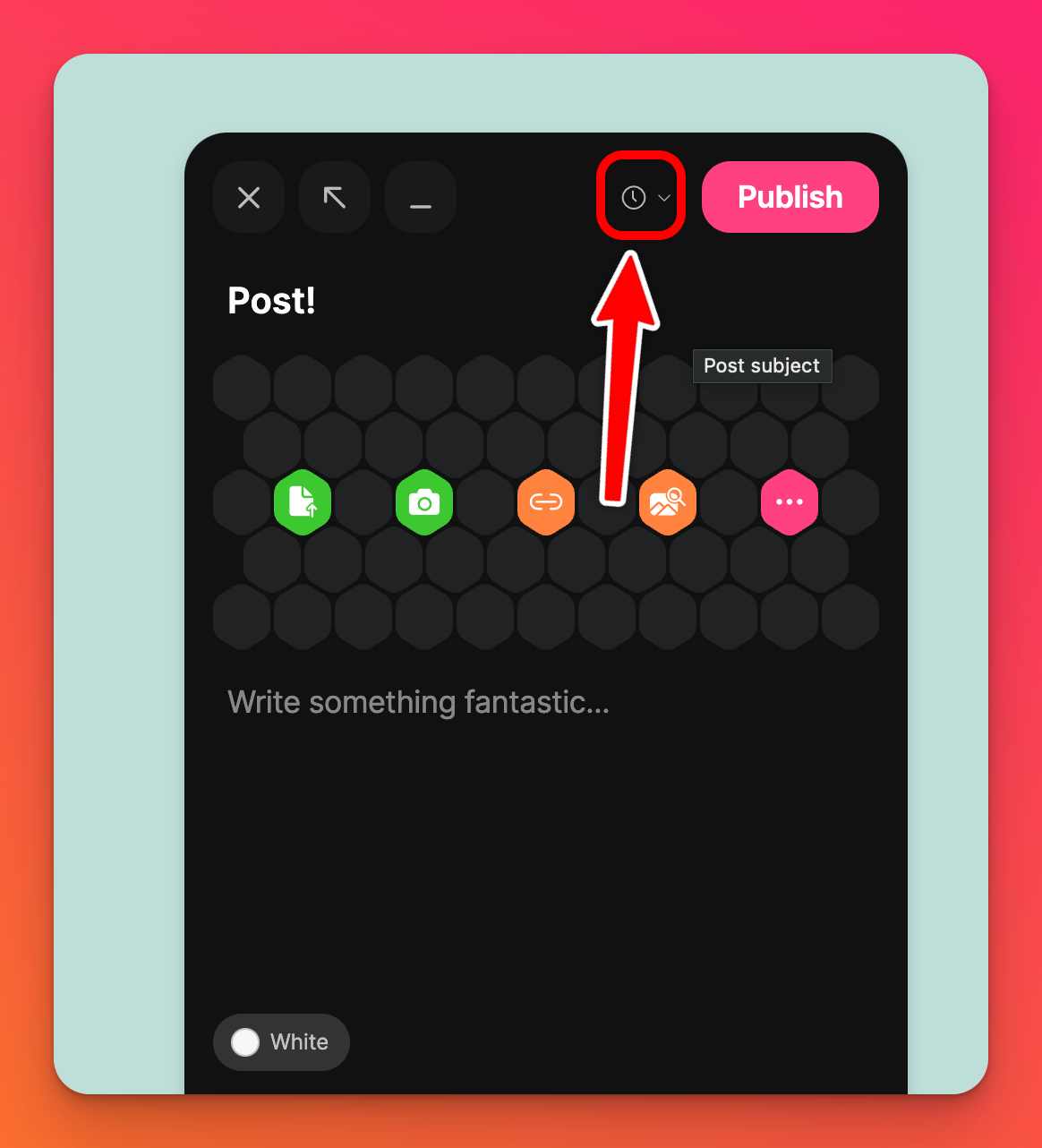
- Встановіть бажаний час публікації. Це може бути будь-який час у наступному році. Виберіть Встановити час.
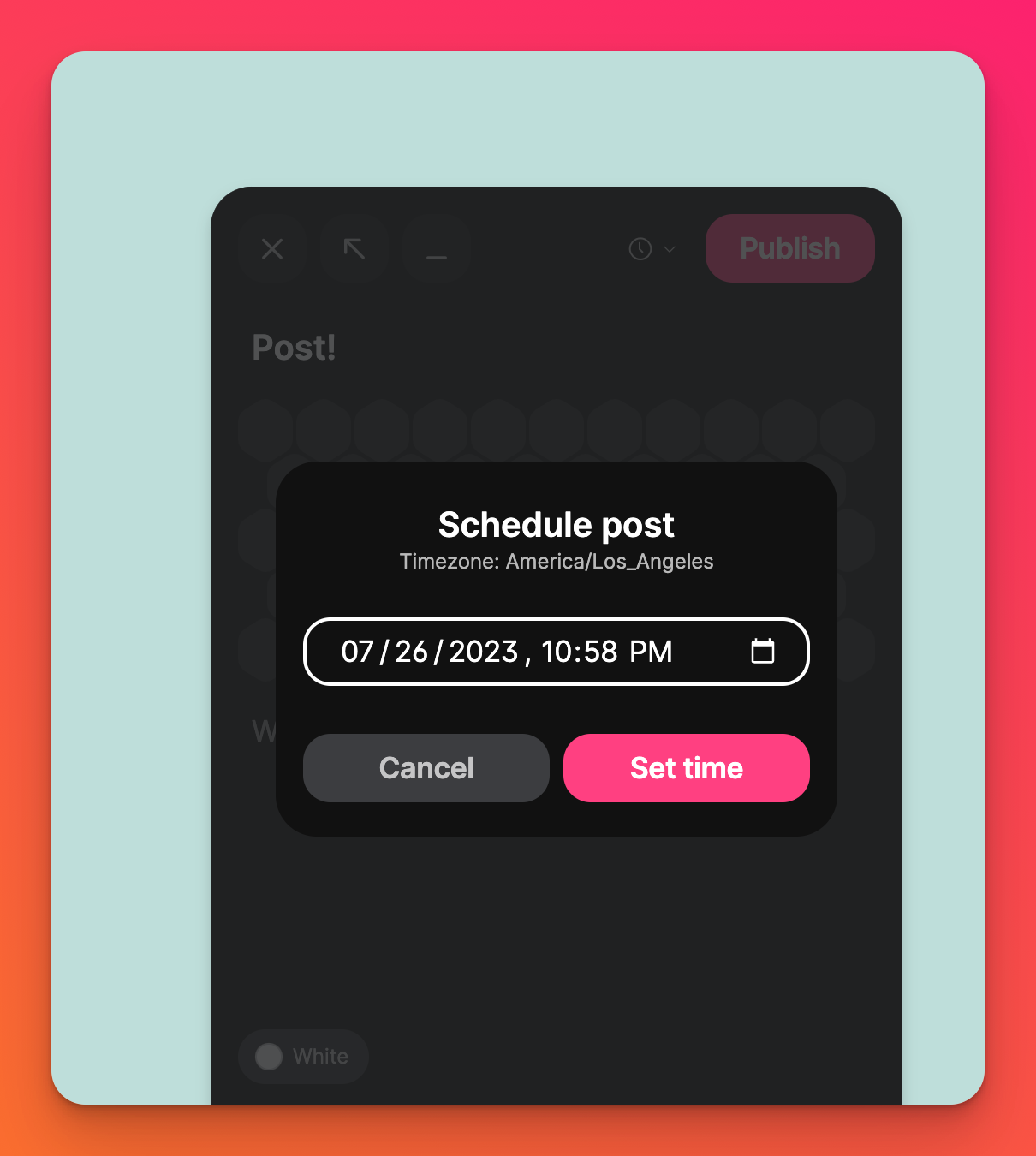
- Натисніть Запланувати.
Закріпити публікацію
Ви також можете прикріпити публікацію до свого пейджета!
- Натисніть вертикальну кнопку з трьома крапками (...) у верхньому правому куті допису, який ви хочете закріпити.
- Виберіть Прикріпити допис!
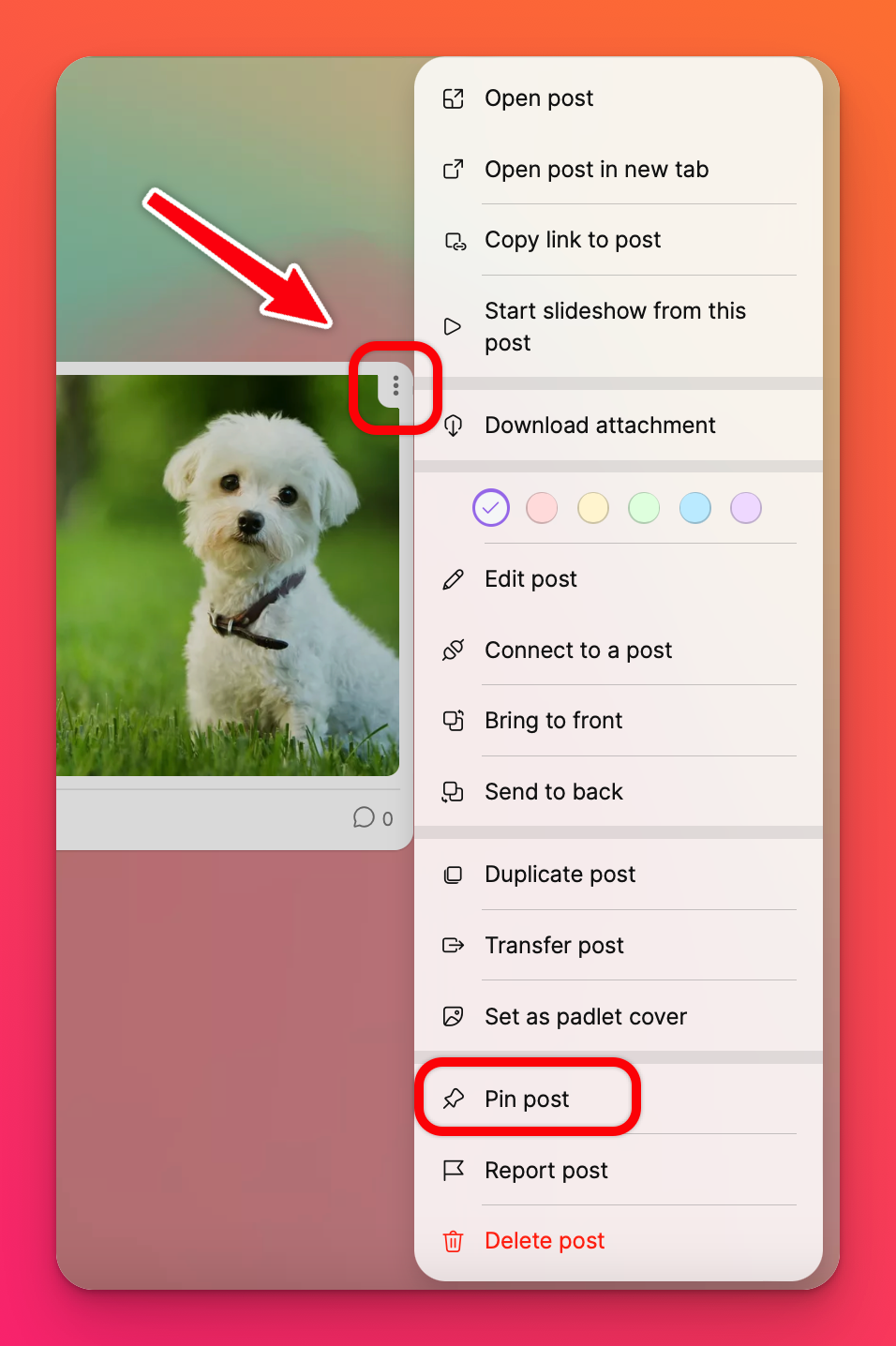
Це автоматично закріпить ваш допис у верхній частині сторінки.
Поширені запитання
Які файли я можу завантажити на пейджер?
Ми приймаємо майже всі формати файлів, такі як .png, .jpg, mp4, .gif і .ppt!
Чи потрібен мені обліковий запис, щоб розміщувати повідомлення на дошці?
Ні, не потрібен! Однак, якщо ви публікуєте на дошці без облікового запису, ваше повідомлення буде позначено як анонімне.
Скільки людей може писати на дошці?
Кількість користувачів, з якими ви можете ділитися дошкою, не обмежена - незалежно від тарифного плану, на якому ви перебуваєте. Вони навіть можуть публікувати одночасно! Спробуйте формат " Сітка " або " Стіна ", якщо на дошці одночасно працюють кілька людей.
Яке обмеження на кількість символів у дописі?
Обмеження для теми повідомлення - 500 символів. Обмеження на текст повідомлення - 10 000 символів.
Чому я не можу писати на своїй власній дошці?
Переконайтеся, що ви увійшли в обліковий запис, якому належить ця дошка.
Чому мої учні не можуть публікувати на моїй дошці?
Натисніть кнопку зі стрілкою " Поділитися " на панелі дій > " Дозволи відвідувачів " > " Автор". Дізнайтеся більше про конфіденційність і дозволи.
Чи потрібно оновити сторінку, щоб побачити нові дописи?
Ні. Нові повідомлення повинні з'являтися в режимі реального часу. Якщо вам потрібно оновити сторінку, щоб побачити нові публікації, будь ласка, зв'яжіться з нами.
Наскільки заздалегідь я можу запланувати публікацію?
За рік до публікації.

